Microsoftov novopečeni operativni sustav izaziva veliku pomutnju u svijetu tehnologije. Mnogi su ljudi nadogradili na operativni sustav i iskustvo im je bilo ugodno.
Drugim riječima, Windows 10 možda osvaja neka srca.
Od Windows 8, Microsoft je predstavio novi Trgovina aplikacija za Windows za svoj operativni sustav i uveo ga u svijet aplikacija. Sada možete preuzeti i pokrenuti razne programe, igre i uslužne programe iz Trgovine aplikacija i učiniti vaše Windows iskustvo zabavnijim.
Windows trgovina radi kao i svaka druga trgovina, povezujući se s vašom račun e-pošte i pomoću njega za autorizaciju kupnji i praćenje vaših preuzimanja. U ovom slučaju trgovina će se povezati na vaš Microsoftov račun.
Prema zadanim postavkama bit ćete prijavljeni u Windows trgovinu pomoću istog Microsoftovog računa, s kojim je povezan vaš Windows 10 i koji je aktivirao.
Ali mnogi se korisnici žele prijaviti u svoju trgovinu pomoću drugog računa iz različitih razloga, poput posjedovanja prethodne kupnje povezane s tim računom, drugi bi Microsoft mogao biti povezan s vašim Windows Mobileom uređaj itd.
Bez obzira na razlog, ako se želite prijaviti u Microsoft trgovinu pomoću drugog računa, evo kako to učiniti.
Kako se prijaviti u Windows trgovinu pomoću drugog računa ??
1- Otvorite Windows trgovinu.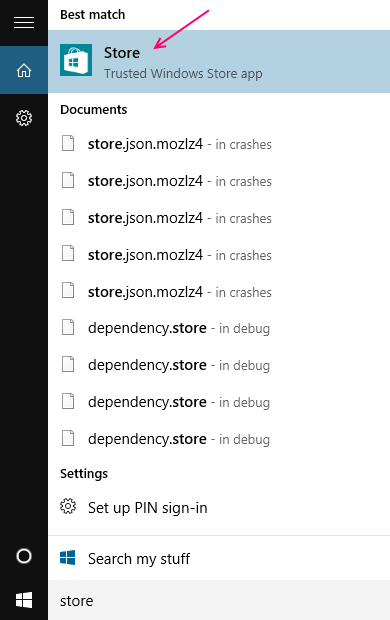
2- Kliknite ikonu korisnika koja se nalazi lijevo od trake za pretraživanje.
3- Kliknite trenutno Microsoftov račun povezan s Windows trgovinom.
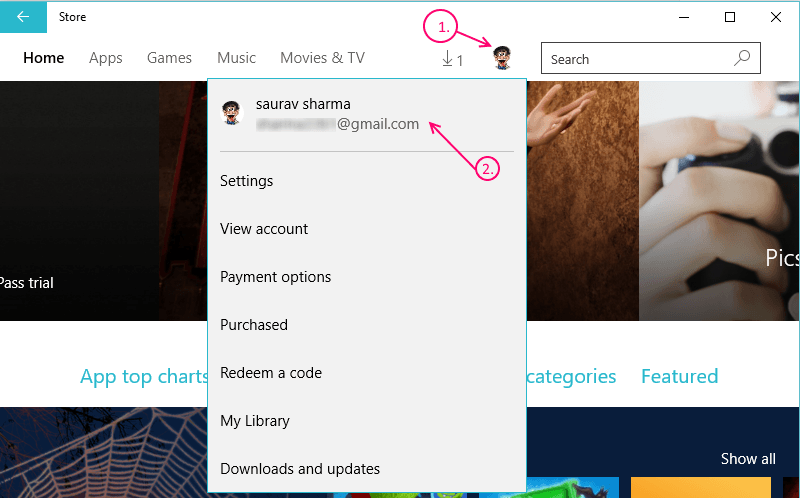
4- Ovo će vam pokazati drugi dijaloški okvir s istim Microsoftovim računom, kliknite ga ponovo.
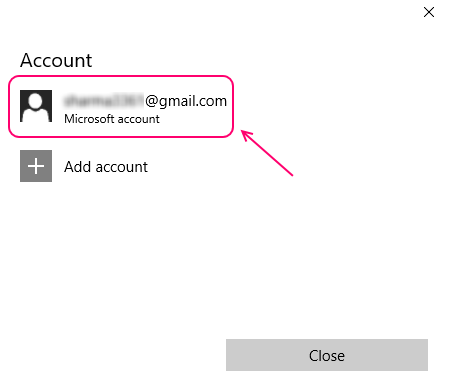
5- Sad ćete vidjeti opciju Odjava neposredno ispod Microsoftovog računa.
6- Kliknite Odjava.
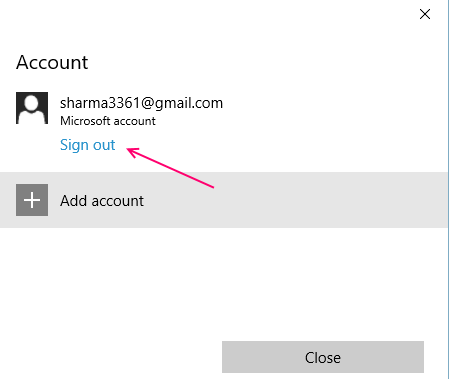
7- Ovo će vas odjaviti iz Windows trgovine.
8- Zatvorite aplikaciju Windows Store.
Sada možete koristiti drugi Microsoftov račun za prijavu u trgovinu bez mijenjanja računa povezanog s vašim operativnim sustavom.
slijedite ostale korake da biste to učinili
9- Ponovno otvorite aplikaciju Windows Store.
10- Kliknite istu ikonu korisnika pored trake za pretraživanje.
11- Sada odaberite Prijavi se.
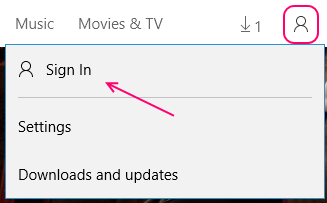
12 - Windows će sada tražiti da odaberete račun.
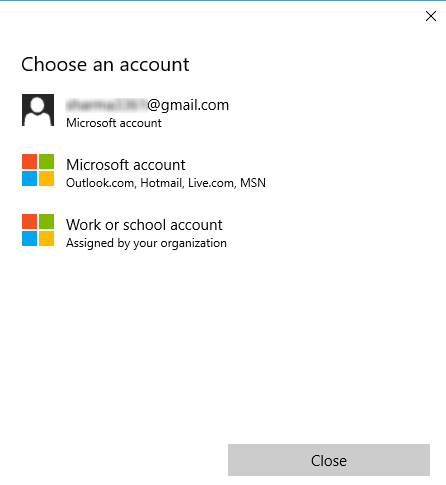
13- Možete odabrati postojeći račun ako ste ga konfigurirali ili unijeti novi ili upotrijebiti svoj radni ili školski e-mail ovisno o vašim željama.
A> Ako odaberete postojeći račun, prijavit ćete se u trgovinu koristeći ga dok ste i dalje prijavljeni u Windows 10 pomoću izvornog računa.
B> Ako odaberete Unesi novi račun ili Koristite svoj radni ili školski račun, morat ćete unijeti ime i lozinku računa na sljedećem zaslonu.
VAŽNO: Ako se prijavljujete pomoću novog računa, prikazat će vam se prozor s porukom Neka to bude vaš, nakon što unesete detalje o svom računu.
To će u osnovi biti Windows koji će od vas tražiti da sinkronizirate svoje postavke i datoteke, kao i dopuštenje za upotrebu istog Microsoftovog računa za ostatak prozora.
Svakako odaberite -Ja ću kasnije povezati svoj Microsoftov račun.
Sada ste se trebali prijaviti u Windows trgovinu koristeći drugi Microsoftov račun po vašem izboru 🙂


